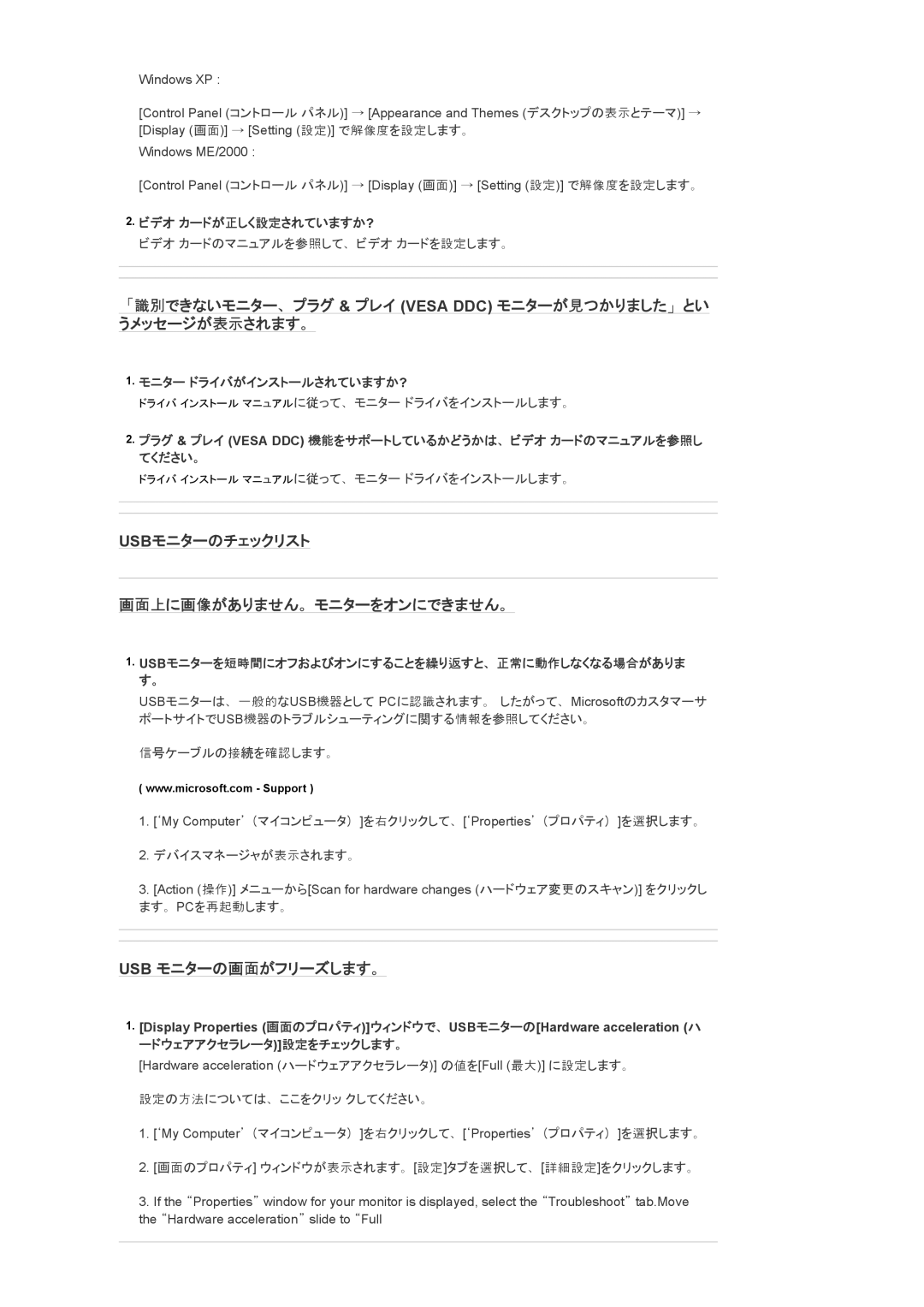Windows XP :
[Control Panel (コントロール パネル)] → [Appearance and Themes (デスクトップの表示とテーマ)] → [Display (画面)] → [Setting (設定)] で解像度を設定します。
Windows ME/2000 :
[Control Panel (コントロール パネル)] → [Display (画面)] → [Setting (設定)] で解像度を設定します。
2.ビデオ カードが正しく設定されていますか?
ビデオ カードのマニュアルを参照して、ビデオ カードを設定します。
「識別できないモニター、プラグ & プレイ (VESA DDC) モニターが見つかりました」とい うメッセージが表示されます。
1.モニター ドライバがインストールされていますか?
ドライバ インストール マニュアルに従って、モニター ドライバをインストールします。
2.プラグ & プレイ (VESA DDC) 機能をサポートしているかどうかは、ビデオ カードのマニュアルを参照し てください。
ドライバ インストール マニュアルに従って、モニター ドライバをインストールします。
USBモニターのチェックリスト
画面上に画像がありません。モニターをオンにできません。
1.USBモニターを短時間にオフおよびオンにすることを繰り返すと、正常に動作しなくなる場合がありま す。
USBモニターは、一般的なUSB機器として PCに認識されます。 したがって、Microsoftのカスタマーサ ポートサイトでUSB機器のトラブルシューティングに関する情報を参照してください。
信号ケーブルの接続を確認します。
( www.microsoft.com - Support )
1.[‘My Computer’(マイコンピュータ)]を右クリックして、[‘Properties’(プロパティ)]を選択します。
2.デバイスマネージャが表示されます。
3.[Action (操作)] メニューから[Scan for hardware changes (ハードウェア変更のスキャン)] をクリックし ます。PCを再起動します。
USB モニターの画面がフリーズします。
1.[Display Properties (画面のプロパティ)]ウィンドウで、USBモニターの[Hardware acceleration (ハ
ードウェアアクセラレータ)]設定をチェックします。
[Hardware acceleration (ハードウェアアクセラレータ)] の値を[Full (最大)] に設定します。 設定の方法については、ここをクリッ クしてください。
1.[‘My Computer’(マイコンピュータ)]を右クリックして、[‘Properties’(プロパティ)]を選択します。
2.[画面のプロパティ] ウィンドウが表示されます。[設定]タブを選択して、[詳細設定]をクリックします。
3.If the “Properties” window for your monitor is displayed, select the “Troubleshoot” tab.Move the “Hardware acceleration” slide to “Full